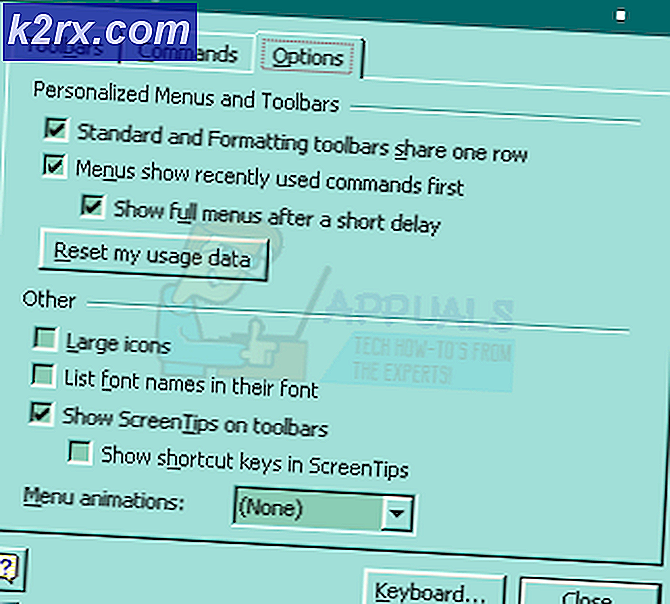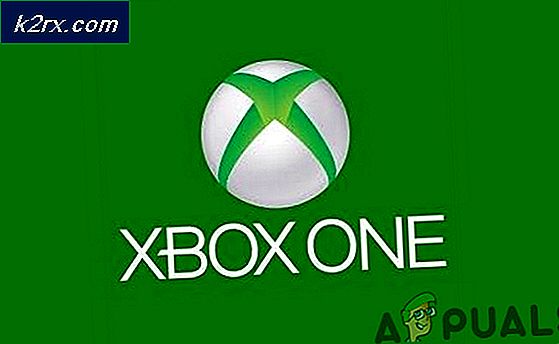Smartwebapp.exe nedir ve Kaldırmalı mıyım?
Bazı kullanıcılar, adlı bir işlemi keşfettikten sonra bizden yardım istiyorlar. smartwevapp.exe bu çok fazla sistem kaynağı kullanıyor. Diğer kullanıcılar, görmeye devam ettikleri gerçeğinden rahatsız oluyorlar smartwebapp.exe Sistem Hatası ne yaparlarsa yapsınlar yeniden ortaya çıkmaya devam ediyor. Bu yürütülebilir dosyayla genellikle Windows 7, Windows 8.1 ve Windows 10'da karşılaşılır.
Smartwebapp.exe nedir?
Bu yürütülebilir dosyayı kapsamlı bir şekilde inceledikten sonra, smartwebapp.exe, yanı sıra swhk.dll Dinamik Bağlantı kitaplığı dosyası, SmartWeb adlı bir programa aittir. Bu uygulama, Adware entegrasyonlu dağıtım uygulamaları ile tanınan bir şirket olan Soft Brain Technologies tarafından geliştirilmiştir.
SmartWeb, ilgilenen müşterilere web'de avantajlı teklifler gösterecek bir eklenti uzantısı olarak pazarlanmaktadır. Bilgisayarınıza yüklendikten sonra SmartWeb, ziyaret ettiğiniz siteler için kuponlar ve rekabetçi fiyatlar içeren açılır pencereler göstermeye başlayacaktır.
Gerçek şu ki, program çok müdahaleci ve isteseniz de istemeseniz de reklam gösterecek. Reklam afişleri, açılır afişler, metin içi reklamlar ve diğer reklam türlerini görmeyi bekleyin. Saldırıya uğrayacağınız reklamların çoğu, SmartWeb için tıklama başına ödeme geliri elde etme nihai hedefiyle gölgeli araç çubukları, optimizasyon araçları ve diğer ürünleri yüklemenizi amaçlamaktadır.
Çoğu güvenlik araştırmacısı bu uygulamayı bir PUP / PUA (Potansiyel Olarak İstenmeyen Uygulama / Program).
Smartwebapp.exe güvenli mi?
olmasına rağmen smartwebapp.exeteknik olarak bir virüs değil PUA’lar, yollarını buldukları bilgisayarlarda neden olduğu tatsızlıkların uzun bir listesiyle bilinirler.
Çoğu durumda, PUA pop-up'lara neden olur, tarayıcınızı yeniden yönlendirir ve hatta varsayılan arama motorunuzu değiştirir. Daha gelişmiş PUA’lar ayrıca göz atmanızı ve kullanıcı davranışını izler. Bu tür uygulamalar, genellikle yüklemeyi sonlandırdığınız diğer yazılımlarla birlikte sunulduğundan, kullanıcılar tarafından istenmeden yüklenir.
SmartWeb zararlı bir tarayıcı eklentisi olmasa ve yayılma yeteneklerine sahip olmasa da, genellikle diğer uygulamalarla birlikte paketlenmiştir, bu nedenle sizin izniniz olmadan yüklenmiştir.
Smartwebapp.exe'yi kaldırmalı mıyım?
İzinleriniz olmadan yüklenen sinir bozucu bir tarayıcı uzantısından rahatsız değilseniz, onu kaldırmak istemeyebilirsiniz. Ancak sürekli pop-up'lardan bıktıysanız ve bu uygulamanın sunduğunu eklerseniz, uygulamayı kaldırmak için uygun adımları atmalısınız.
Pop-up'ların aşırı derecede sinir bozucu olduğu biliniyor, bu nedenle bu istenmeyen uzantıya sahip olan kullanıcıların büyük çoğunluğu onu kaldırmak istiyor.
Smartwebapp.exe Nasıl Kaldırılır?
Bu can sıkıcı PUA'yı ortadan kaldırmak, hayal ettiğiniz kadar kolay değil. Soruna neden olabilecek dosyaları geride bırakmadığınızdan emin olmak için 3 adımlı bir süreci izlemeniz gerekir. Bu, tarayıcınızı reklamlarla doldurmaya devam edecek kalan dosyaları geride bırakmamanızı sağlar.
İşte yapmanız gerekenler:
Adım 1: SmartWeb ana uygulamasını kaldırma
Bu ilk adımda, ilk olarak SmartWeb'i kuran ana uygulamayı belirleyip kaldıracağız. Suçluyu tanımlamak göründüğü kadar kolay değildir, ancak aşağıda göreceğiniz gibi, birkaç işaret uygulamayı ele verir.
SmartWeb’in patent uygulamalarını kaldırmayla ilgili hızlı bir kılavuz:
- Basın Windows tuşu + R açmak için Çalıştırmak iletişim kutusu. Sonra, yazın "Appwiz.cpl" ve bas Giriş açmak için Programlar ve Özellikler pencere.
- Sen içindeyken Programlar ve Özellikler Yüklü uygulamalar listesinde aşağı kaydırın ve SmartWeb tarayıcı uzantısının kanıtını görmeye başladığınız sırada hangi uygulamanın yüklendiğini görün. Ayrıca, yüklediğini hatırlamadığınız gölgeli görünen uygulamalara da dikkat edin.
- Suçluyu bulduğunuzda, üzerine sağ tıklayın ve seçin Kaldır yeni açılan bağlam menüsünden.
- Kaldırma talimatlarını izleyin ve işlem tamamlandığında bilgisayarınızı yeniden başlatın.
2. Adım: Tarayıcınızdan Uzantıyı / Eklentiyi Kaldırın
Artık ana uygulama kaldırıldığına göre, tarayıcınızın herhangi bir SmartWeb dosyası içermediğinden emin olmak için uygun adımları atalım.
Tahmin edebileceğiniz gibi, bunu yapma adımları, kullandığınız tarayıcıya bağlı olarak farklı olacaktır. İşte en çok kullanılan tarayıcıları kapsayan birkaç kılavuz:
SmartWeb'i IE'den Kaldırma
- Basın Windows tuşu + R açmak için Çalıştırmak iletişim kutusu. Ardından, "inetcpl.cpl" ve bas Giriş açmak için İnternet Özellikleri ekran.
- İçine girdiğinizde İnternet Özellikleri ekranında, Gelişmiş sekmesine gidin ve Sıfırla Ekranın altındaki düğmesine basın.
SmartWeb'i Chrome'dan Kaldırma
- Google Chrome'un tamamen kapalı olduğundan emin olun.
- Dosya Gezgini'ni açın ve aşağıdaki konuma gidin:
C: \ Kullanıcılar \ * Kullanıcı Adınız * \ AppData \ Local \ Google \ Chrome \ Application \ Kullanıcı Verileri
Not: Değiştir *Kullanıcı adınızı*kullanıcı adınızla.
- Sağ tıklayın Varsayılan klasör ve seç Adını değiştirmek yeni açılan bağlam menüsünden. Yeniden adlandır Varsayılan klasör Varsayılan2 veya farklı bir şey, Chrome'u bir sonraki başlangıçta yeni bir klasör oluşturmaya zorlamak için.
SmartWeb'i Firefox'tan Kaldırma
- Firefox'u açın ve sağ üst köşedeki işlem düğmesini tıklayın. Sonra tıklayın Yardım, sonra seç Sorun giderme Sonraki menüden bilgiler.
- Tıklamak Firefox'u yenileyinve işlemin tamamlanmasını bekleyin, ardından bilgisayarınızı yeniden başlatın.
3. Adım: Sistem genelinde virüs taraması gerçekleştirin
Tarayıcı artık SmartWebApp yürütülebilir dosyasından temizlendiğine göre, pop-up'lara ve diğer kötü amaçlı yazılım türlerine neden olabilecek başka dosyalarınız olmadığından emin olmak için sisteminizi taramalısınız.
Bundan emin olmanın en kolay yolu, Malwarebytes gibi verimli bir tarayıcı kullanmaktır. Tamamen ücretsizdir ve bu davranışı gösterecek kötü amaçlı yazılımların çoğunu tanımladığı bilinmektedir.
İşleri kendiniz için kolaylaştırmak için bu makaleyi takip edin (İşte) derin bir tarama gerçekleştirme ve pop-up'lara neden olabilecek PUP uygulamalarını kaldırmayla ilgili adım adım talimatlar için.